Om du ser ett meddelande om att köpa, förnya eller återaktivera din Microsoft 365-prenumeration när du öppnar Word, Excel eller något annat Office-program, måste du vidta åtgärder om du vill fortsätta använda Office.
Hur du får bort meddelandena
Välj ett felmeddelande nedan för att se stegen
Hur meddelandet ser ut
Någon av följande gula varningslister visas överst i programmet:

--eller--

Varför det händer
Microsoft 365-prenumerationen upphör snart att gälla eller har upphört att gälla. Om du vill fortsätta använda Office måste du förnya Microsoft 365-prenumerationen.
Hur du inaktiverar det
Förnya din prenumeration på Microsoft 365 genom att göra något av följande:
-
Om du ser FÖRNYA PRENUMERATIONEN på den gula varningslisten väljer du Köp och följer anvisningarna för att förnya prenumerationen online.
-
Om du ser PRENUMERATIONEN HAR GÅTT UT på den gula varningslisten väljer du Återaktivera och sedan Köp för att förnya Office online. Om du har köpt en ny, oanvänd produktnyckel för Microsoft 365 från en återförsäljare väljer du Ange nyckel.
När du har förnyat prenumerationen stänger du alla Office-program för att ta bort meddelandet om förnyelse. Om du behöver hjälp med att förnya din prenumeration kan du läsa Förnya Microsoft 365 för hemmet.
Hur meddelandet ser ut
Du kanske ser en gul eller röd varningslist överst i programmet med det här meddelandet. Det kan även visas en Nu sätter vi igång-skärm med alternativ för att prova, köpa eller aktivera Office med en produktnyckel.
Varför det händer
Om Office är förinstallerat på din nya PC måste du starta en testversion av Microsoft 365 Family eller köpa Office, om du vill fortsätta använda Office.
Hur du inaktiverar det och fortsätter använda Microsoft 365
Se Aktivera Office om du behöver hjälp med att aktivera Office på din nya enhet.
Hur meddelandet ser ut
Du kanske ser en gul eller röd varningslist överst i programmet med det här meddelandet. Det kan även visas en Nu sätter vi igång-skärm med alternativ för att prova, köpa eller aktivera Office med en produktnyckel.
Varför det händer
Om Office är förinstallerat på din nya PC måste du starta en testversion av Microsoft 365 Family eller köpa Office, om du vill fortsätta använda Office. Om du inte vill köpa Office kan du välja Använd gratis på Office.com för att använda Office på webben i din webbläsare.
Hur du inaktiverar det och fortsätter använda Microsoft 365
Se Aktivera Office om du behöver hjälp med att aktivera Office på din nya enhet.
Hur meddelandet ser ut
Du kan se en gul varningslist överst i programmet:

Du kan också se en dialogruta som ser ut så här:
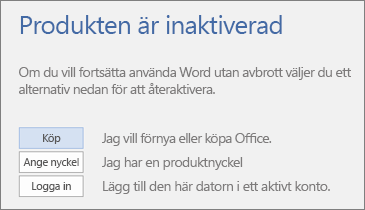
Varför det händer
Office-installationen på din dator har loggats ut eller inaktiverats genom att följa anvisningarna i Inaktivera en Microsoft 365-installation. Detta görs vanligen med att du måste logga in till ett annat Office-enhet (Microsoft 365 Family) eller att frigöra en Office-installation (Microsoft 365 för företag).
Hur du inaktiverar det och fortsätter använda Microsoft 365
Välj Logga in och ange ditt Microsoft 365-konto. Det aktiverar Office. Om du har uppnått din inloggningsgräns (Microsoft 365 Family) eller om det inte finns några Office-installationer kvar (Microsoft 365 för företag) kan du logga ut från eller inaktivera en annan Office-installation med hjälp av stegen i Inaktivera en Microsoft 365-installation.
Hur meddelandet ser ut
Du kan se en gul varningslist överst i programmet:

Du kan också se en dialogruta som ser ut så här:
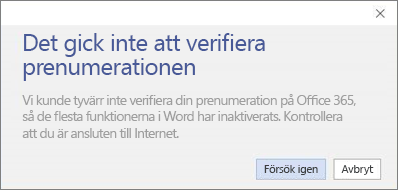
Varför det händer
Även om du inte måste vara online hela tiden för att kunna använda Office måste du regelbundet ansluta till Internet så att Office kan kontrollera att din prenumeration fortfarande är aktiv. Om Office inte kan kontrollera statusen för din prenumeration under en viss tidsperiod (vanligtvis runt 30 dagar) visas meddelandet Det gick inte att verifiera prenumerationen och Office försätts så småningom i läget Nedsatt funktionalitet.
Hur du inaktiverar det
Anslut till Internet igen och välj sedan Försök igen.
Hur meddelandet ser ut
En gul varningslist visas överst i programmet med ett av följande meddelanden:
"KONTOMEDDELANDE. Din Microsoft 365-prenumeration har en väntande ändring. Logga in nu om du vill fortsätta använda dina program utan avbrott.
”UPPDATERING KRÄVS. Din Microsoft 365-prenumeration har en väntande ändring. Verkställ ändringen nu för att fortsätta använda dina program.”
Varför det händer
Din organisation bytte till ett annat Microsoft 365 för företag-abonnemang, och du behöver installera den version av Office som levereras med det nya abonnemanget. Om du använder Office 2016 kan du bara uppdatera Office. Om du använder Office 2013 behöver du avinstallera och installera om Office.
Hur du inaktiverar det
Följ stegen i ”Kontomeddelande” visas i Office när du byter Microsoft 365-abonnemang för att installera om eller uppdatera Office.
Hur meddelandet ser ut
En gul varningslist visas överst i programmet med följande meddelande:
"KONTOMEDDELANDE. Vi har stött på ett problem med Microsoft 365-prenumerationen, så vi behöver din hjälp."
Varför det händer
Det här meddelandet kan visas om ett problem uppstått med betalningen för din Microsoft 365-prenumeration. Om betalningen har avböjts på grund av ett utgånget eller spärrat kreditkort kan prenumerationen upphöra att gälla eller inaktiveras tillfälligt.
Information om hur du åtgärdar problemet finns i Office-fel ”Kontomeddelande: Vi har stött på ett problem med Microsoft 365-prenumerationen".
Hur meddelandet ser ut
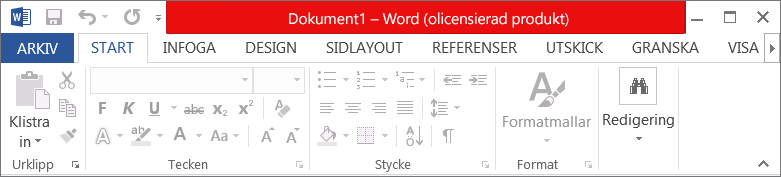
Det här meddelandet kan visas av olika anledningar. Om Ej licensierad produkt eller ett annat felmeddelande visas kan du prova felsökningsstegen i Office-felmeddelanden om olicensierad produkt och aktivering.
Vad händer om du inte gör någonting
Om du inte åtgärdar meddelandet kommer Office så småningom att köras i läget Nedsatt funktionalitet och meddelandet Ej licensierad produkt visas. Du kan fortfarande öppna och skriva ut dokument men du kan inte redigera dem eller skapa nya.
Tips: Under tiden kan du använda Office Online gratis i webbläsaren. Gå till Office.com om du vill använda den kostnadsfria versionen.
Om du fortfarande får meddelanden efter att du har förnyat eller köptMicrosoft 365
Du kanske fortfarande behöver ange en produktnyckel om du har köpt en fysisk förpackning eller ett kort i butik. Även om du redan har betalat för prenumerationen aktiveras den inte förrän du anger produktnyckeln på förpackningen eller kortet, eller följer länken i ditt e-postkvitto. Läs Förnya Microsoft 365 för hemmet om du behöver hjälp med att förnya Microsoft 365-prenumerationen med en produktnyckel.
Kontrollera din förnyelsestatus online innan du ringer supporten. Ta reda på när din prenumerationen går utför att kontrollera att prenumerationen har förnyats. Om utgångsdatumet inte ser ut att stämma kontaktar du Microsofts support.
Behöver du mer hjälp? Kontakta supporten.
För Microsoft 365 Family eller Personal, Kontakta supporten.
Om du använder Microsoft 365 på arbetet eller i skolan kontaktar du Microsoft 365-administratören eller IT-avdelningen.
Tips: Under tiden kan du använda Office Online gratis i webbläsaren. Gå till Office.com om du vill använda den kostnadsfria versionen.











